
Owen Little
0
3213
53
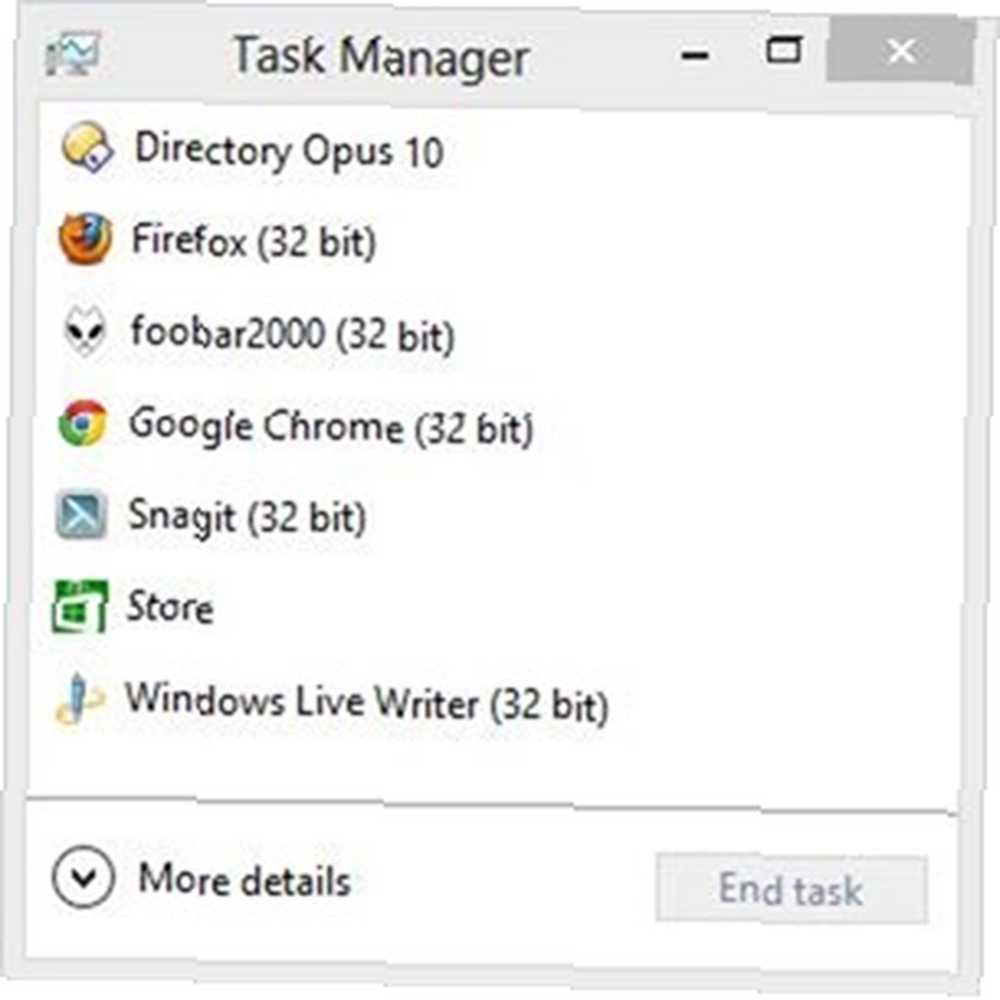 He estado usando Windows 8 a diario durante algunos meses y no tengo muchas cosas buenas que decir al respecto. Entonces, cuando se presenta la oportunidad de señalar algo que es realmente mejor acerca de Windows 8, naturalmente salto a eso. Y aunque muchas partes de Windows 8 son discutibles (quizás Modern es el futuro; quizás no lo sea), un elemento de Windows 8 que se sometió a una revisión masiva y lo hizo inequívocamente más impresionante es el humilde Administrador de tareas de Windows, esa ventana modesta que ayuda te rescatas de problemas cada vez que presionas Ctrl + Shift + Esc.
He estado usando Windows 8 a diario durante algunos meses y no tengo muchas cosas buenas que decir al respecto. Entonces, cuando se presenta la oportunidad de señalar algo que es realmente mejor acerca de Windows 8, naturalmente salto a eso. Y aunque muchas partes de Windows 8 son discutibles (quizás Modern es el futuro; quizás no lo sea), un elemento de Windows 8 que se sometió a una revisión masiva y lo hizo inequívocamente más impresionante es el humilde Administrador de tareas de Windows, esa ventana modesta que ayuda te rescatas de problemas cada vez que presionas Ctrl + Shift + Esc.
Hemos cubierto el administrador de tareas de Windows 7 Misterios del administrador de tareas de Windows 7: por qué no necesita una alternativa Misterios del administrador de tareas de Windows 7: por qué no necesita una alternativa Esto puede parecer contrario a lo que leyó a través de Internet, pero el Administrador de tareas de Windows está bien, no necesita un reemplazo. Podrías interpretarlo como algo simple ... y mostrarte cómo personalizarlo. Personaliza el Administrador de tareas de Windows a tu gusto con el Modificador del Administrador de tareas Personaliza el Administrador de tareas de Windows a tu gusto con el Modificador del Administrador de tareas; también hemos discutido Process Explorer Process Explorer - El reemplazo más poderoso del Administrador de tareas [Windows] Process Explorer - El reemplazo más poderoso del Administrador de tareas [Windows] Seamos honestos, el Administrador de tareas de Windows no es tan bueno para comprender y administrar los procesos corriendo en tu computadora. Incluso en Windows 8, donde se ha mejorado mucho, el administrador de tareas no puede acercarse a ... un poderoso reemplazo del Administrador de tareas. Pero hoy no hablaré sobre la personalización o el reemplazo del Administrador de tareas de Windows, sino que le mostraré algunas cosas increíbles sobre lo que ya tiene, ahora mismo.
Vistas minimizadas
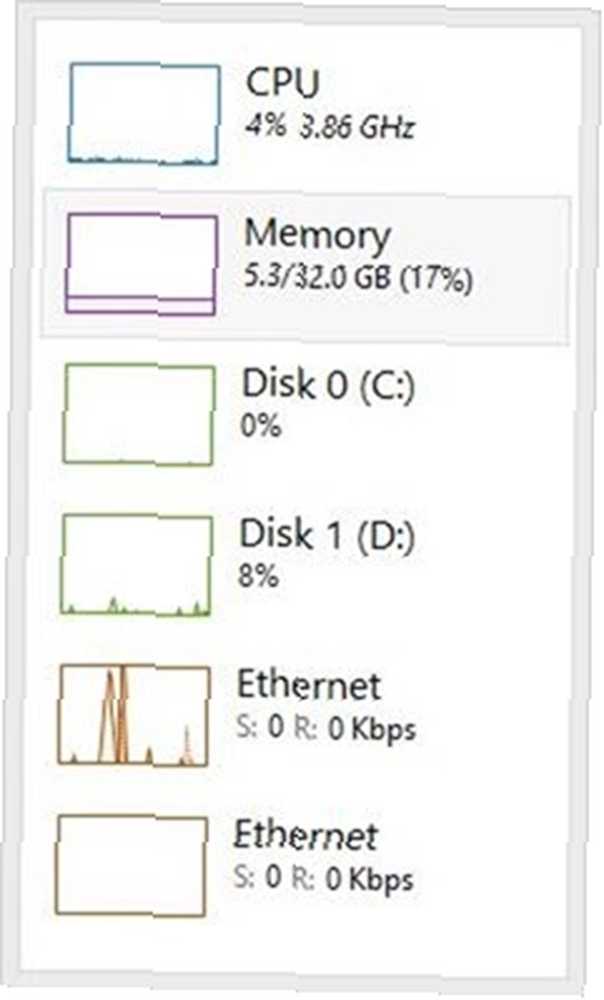
La captura de pantalla al comienzo de esta publicación que muestra una lista de nombres de procesos, y la que muestra arriba las estadísticas del sistema, son dos ejemplos de la capacidad del Administrador de tareas para colapsar en un tablero compacto que simplemente puede derivar a un lado de la pantalla para ayudarlo a vigilar las cosas. En lugar de tener que instalar un monitor de recursos dedicado, puede usar esta pequeña ventana.
La captura de pantalla que ves arriba es todo lo que hay que hacer: no hay barra de título, barra de herramientas y básicamente no hay cromo de ventana adicional, excepto por un montón de medidores que muestran tu CPU, memoria, disco y uso de red. Una vez que vea un pico, puede hacer clic en una métrica para expandir la vista minimizada en una ventana completa con un gráfico grande:
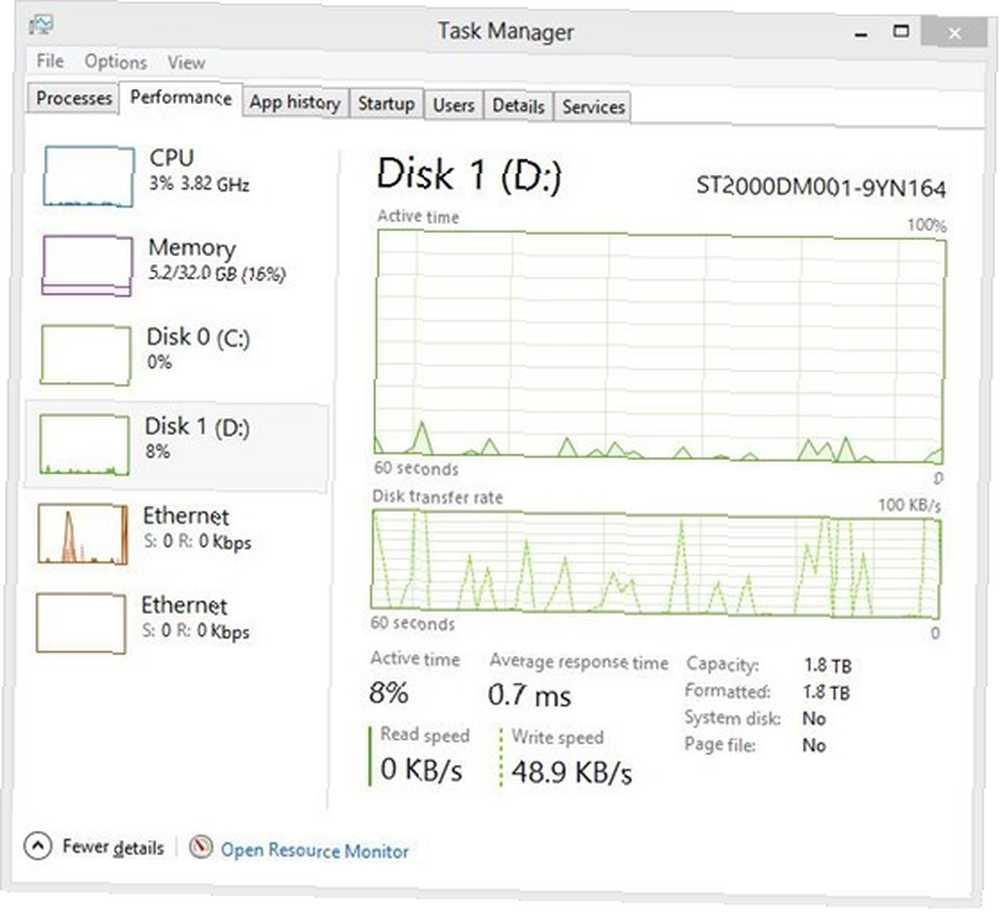
Gestión de procesos de inicio
Windows 8 cuenta con tiempos de arranque súper rápidos. En mi máquina, la transición de completamente apagado a la pantalla de inicio de sesión demora aproximadamente ocho segundos. Eso es rápido. Pero la pantalla de inicio de sesión no es lo que necesito: necesito mi escritorio. Y una vez que ingreso mi credencial, Windows se toma su buen tiempo hasta que realmente puedo usar la computadora para hacer un trabajo útil.
Sin embargo, la mayor parte de ese retraso no es un error de Windows: se pasa ejecutando todo tipo de utilidades de inicio. Este no es un problema nuevo, y las herramientas como Autoruns ponen el inicio de su computadora bajo control con Autoruns. Ponga el inicio de su computadora bajo control con Autoruns y Soluto. Use Soluto para mejorar el tiempo de arranque de Windows. Use Soluto para mejorar el tiempo de arranque de Windows. resuélvelo antes. Pero con el administrador de tareas de Windows 8, ya no necesita una herramienta de terceros para administrar sus procesos de inicio:
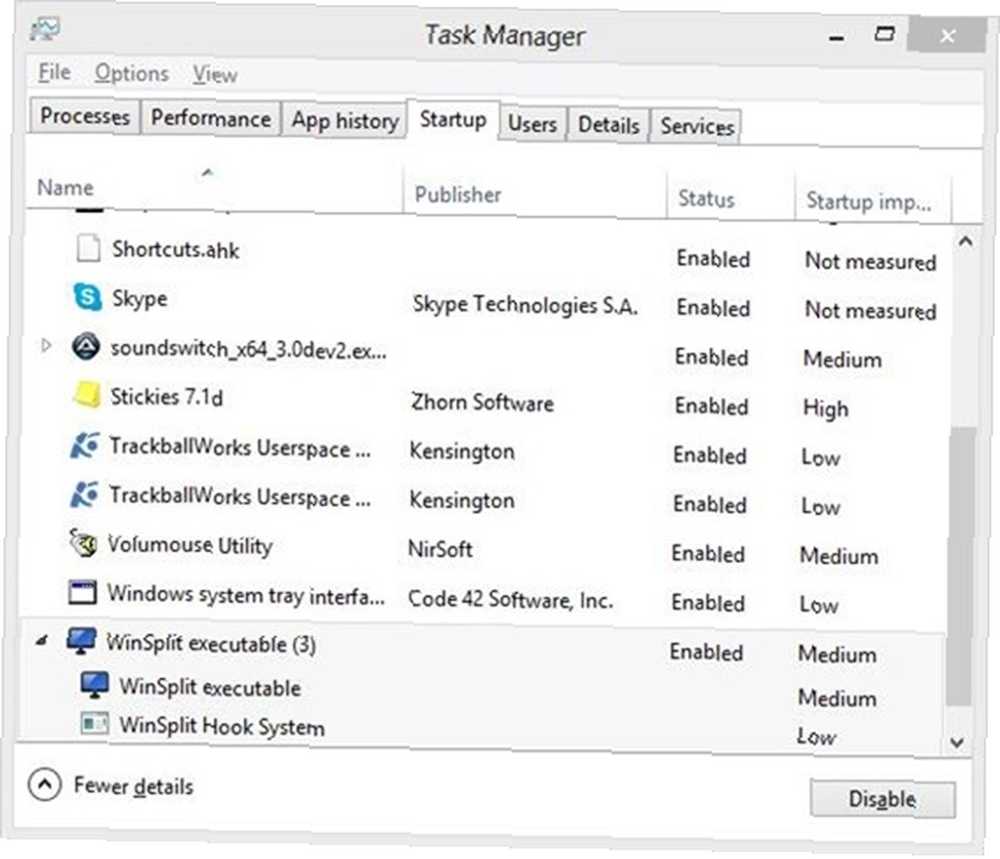
Windows llega a medir el impacto de inicio de cada proceso con cada arranque, y lo muestra en la columna de la derecha. Esto significa que ya no tengo que adivinar: sé que si desactivo Stickies Stickies: la mejor manera de mantener notas adhesivas en su PC con Windows Stickies: la mejor manera de mantener notas adhesivas en su PC con Windows El otro día, me di cuenta de algo ambos me sorprendieron y me deleitaron. En todo el período de existencia de MakeUseOf, sus autores parecen haber perdido una aplicación que considero absolutamente esencial para mi día a día ... mi arranque irá más rápido. Nunca haría eso porque confío en Stickies prácticamente desde el momento en que enciendo mi máquina, pero aún así, es bueno saber.
Una opción que falta aquí es “tambalear” los procesos, o retrasarlos. En otras palabras, Windows reconoce dos estados: o un proceso comienza en el arranque o no. Soluto es un poco más inteligente que eso y te permite “retrasar” un proceso para que se inicie automáticamente, pero solo una vez que la computadora ya esté en funcionamiento por algún tiempo.
Visualización de procesos en ejecución en el Administrador de tareas de Windows 8
Cuando abra el Administrador de tareas de Windows 8 por primera vez, encontrará la pestaña Procesos predeterminada. Esto está muy lejos de la pestaña predeterminada de la pestaña Aplicaciones que puede recordar de Windows 7:

Cada aplicación muestra claramente su huella de recursos, desglosada en uso de CPU, memoria, disco y red. También puede expandir la aplicación (como he hecho con Chrome arriba) y mostrar los subtítulos (títulos) de cualquiera de sus ventanas.
Pestañas menos emocionantes
Omití algunas pestañas, que quería nombrar brevemente:
- Historial de la aplicación: Esto muestra el historial de uso de recursos para aplicaciones, potencialmente muy útil, pero arruinado por el hecho de que solo funciona para aplicaciones modernas. Si eres como la mayoría de los usuarios de Windows 8, esto hace que la pestaña sea prácticamente inútil para ti.
- Usuarios: Esta pestaña se vuelve útil si comparte su computadora con al menos otro usuario. Muestra cuántos recursos consume cada uno de ustedes.
- Detalles: Esta es en realidad la antigua pestaña Procesos (solía ser la segunda pestaña más a la izquierda en Windows 7). No ha cambiado mucho: sigue siendo una larga y críptica lista de nombres de procesos, PID y estadísticas.
- Servicios: Le permite controlar el estado o los servicios en ejecución y detenidos. Una vez más, no es nuevo en esta versión, nada que no haya visto en Windows 7. Sin embargo, sigue siendo útil..
¿Hay alguna razón para instalar un Administrador de tareas de Windows de reemplazo??
Para mí, el administrador de tareas de Windows 8 es casi perfecto. Sabe cuándo mantenerse alejado y sus pantallas de información compactas son concisas y útiles. Sé que no instalaré Process Explorer pronto. Que pasa contigo?











